Wyszukiwanie rachunków i faktur
Podstawowym celem programu Medfile® jest ułatwienie pracy lekarzy oraz spowodowanie, że praca ta będzie przebiegała sprawniej, pozwalając tym samym zaoszczędzić cenny czas.
Główną zaletą Medfile® jest intuicyjność, co pozwala na szybkie opanowanie programu pod każdym względem.
Ogromne ułatwienie przy prowadzeniu Elektronicznej Dokumentacji Medycznej.
W celu zwiększenia szybkości obsługi pacjenta stworzono możliwość filtracji poszukiwanych informacji jak np. wyszukiwanie rachunków czy faktur.
W celu wyszukania
pożądanego dokumentu sprzedaży
jakim jest faktura lub rachunek
należy z dostępnych zakładek
widocznych u góry ekranu
wybrać zakładkę „Rachunki”.
W tej zakładce
umieszczone zostały
wystawione dokumenty,
które wyświetlą się w formie listy.
Mamy możliwość filtrowania,
by wyszukać pożądany dokument.
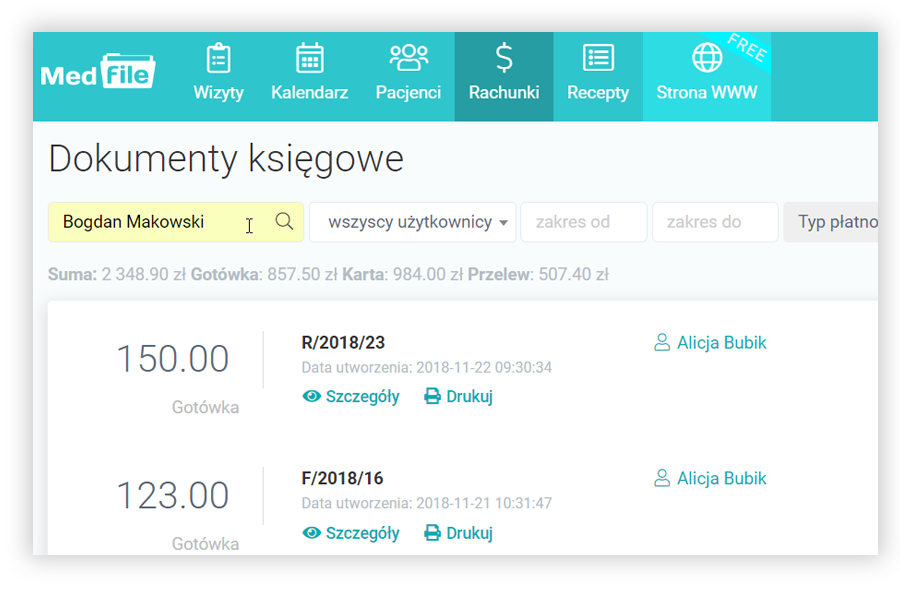
Widoczne pole
pozwala na wybór
odpowiedniego lekarza.
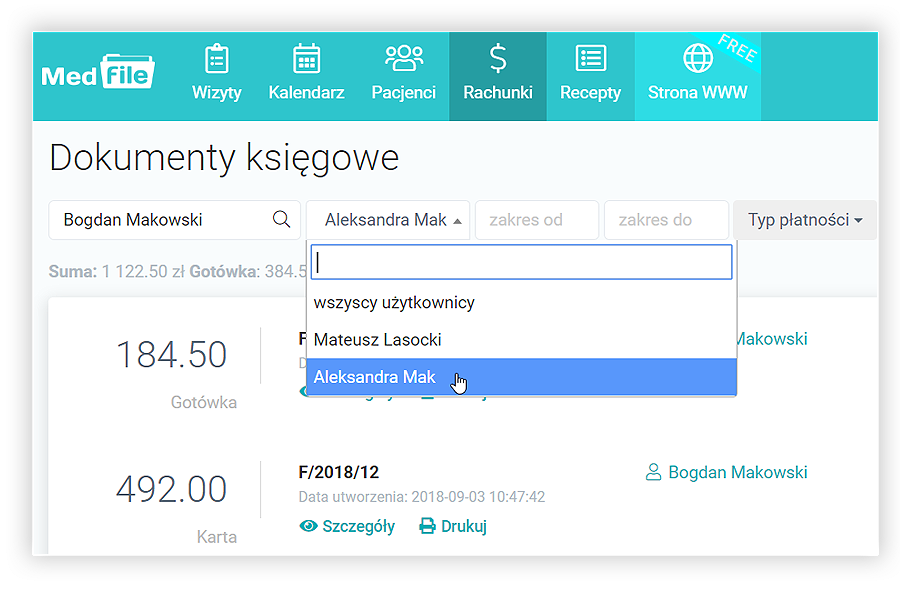
Można również wyszukać
pożądany rachunek
uwzględniając formę płatności.
Do tego służy kolejne pole -
„Typ płatności”.
Po kliknięciu na pole
pojawi się lista form płatności,
z której należy wybrać gotówkę,
kartę lub przelew.
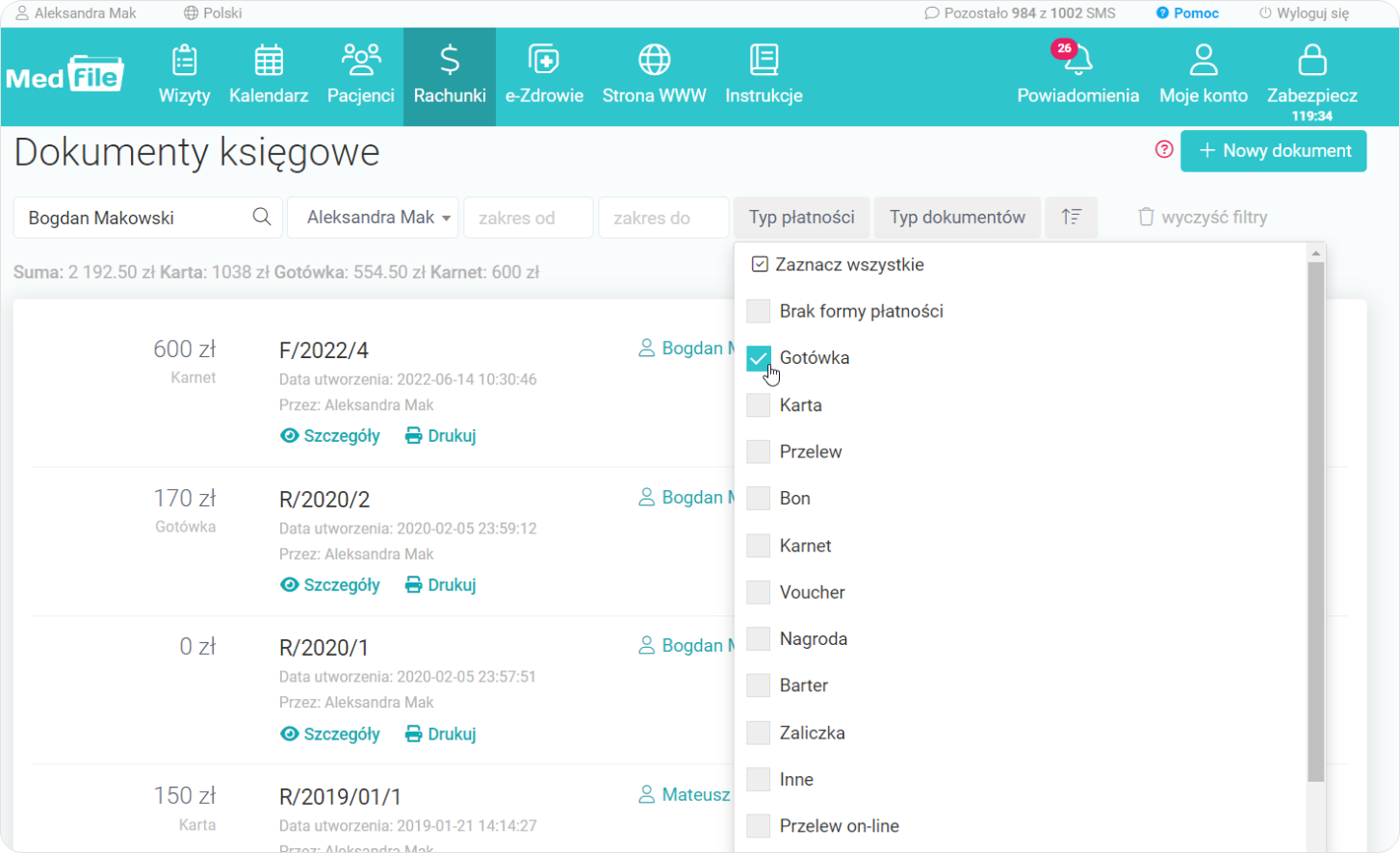
Po uzupełnieniu kryteriów
ogólna lista rachunków i faktur
powinna ograniczyć się
do szukanego dokumentu.
Można uzupełnić wszystkie pola,
co pozwoli na wyszukanie
konkretnego jednego dokumentu,
ale można również sprawdzić dokumenty
poszczególnego pacjenta
uzupełniając jedynie pierwsze pole
lub wybrać konkretnego lekarza
i sprawdzić dokumenty
przez niego wystawione.
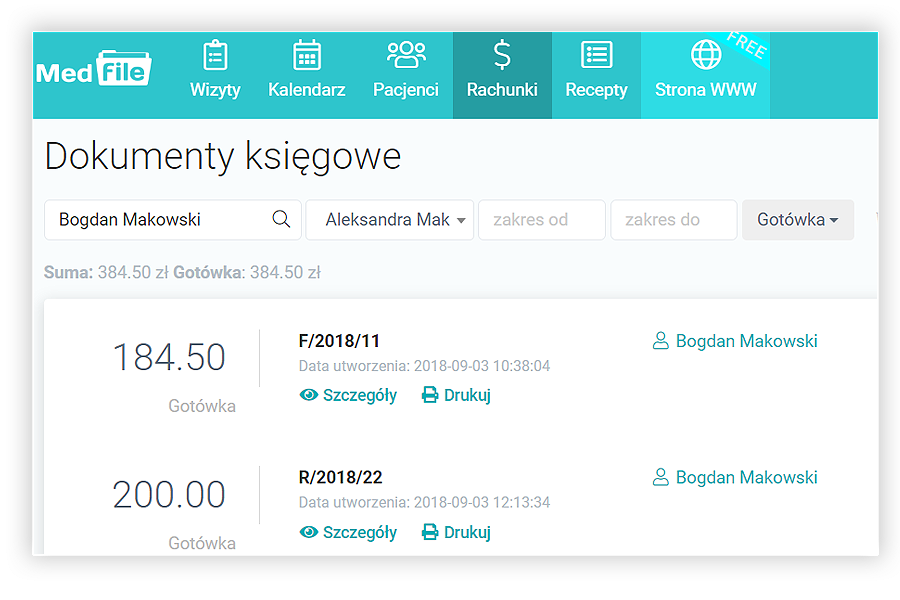
Aby usunąć nałożone filtry
i powrócić do ogólnej listy
dokumentów sprzedaży
należy użyć przycisku „Wyczyść filtry”.
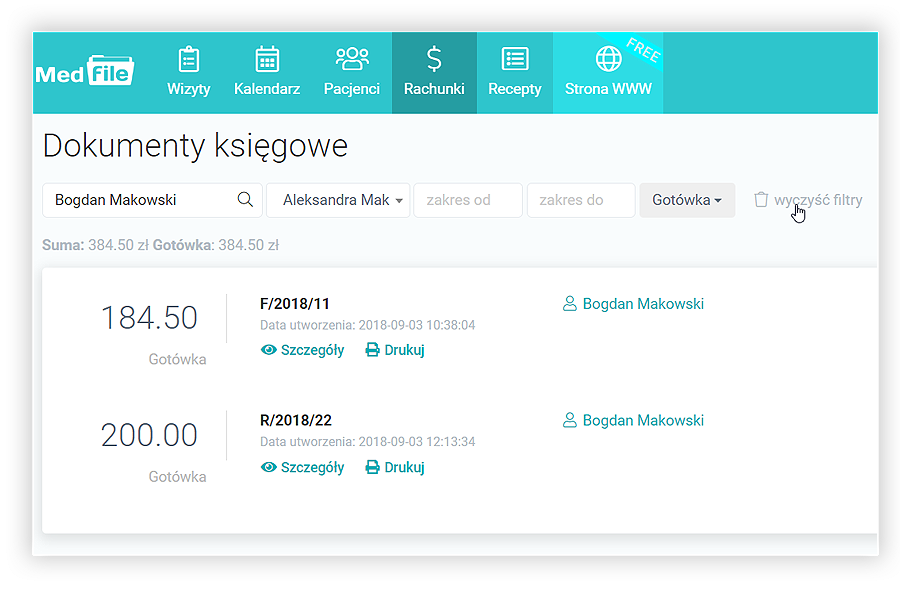
Wszelkie możliwości, które oferuje program dla poradni Medfile® są wciąż modyfikowane i ulepszane, tak by w najlepszy sposób wpasować się w oczekiwania gabinetów lekarskich i fizjoterapeutycznych.
Jedną z funkcji jest możliwość wyszukiwania faktur i rachunków, która pozwala w szybki sposób znaleźć dokumenty sprzedaży danego pacjenta.
Program całkowicie zgodny z RODO.
Najczęściej zadawane pytania
System Medfile jest kompatybilny z drukarkami novitus oraz posnet.
W trakcie wizyty wybieramy opcję „Wystaw rachunek” i wybieramy „Faktura VAT”. Zobacz, jak zrobić to krok po kroku.
W trakcie edytowania dokumentu klikamy w suwak „inne dane płatnika”.
W trakcie edytowania dokumentu klikamy w „dodaj pozycję”. Zobacz więcej.
Należy wybierać odpowiednią formę płatności z dostępnej listy. Kliknij przycisk „Typ płatności” po prawej stronie.






































 ENG
ENG




 Zaloguj się
Zaloguj się

 Zwiń menu
Zwiń menu
 Załóż darmowe konto
Załóż darmowe konto 














 Pobierz ulotkę
Pobierz ulotkę
